에 의해 수프리야 프라부
정리되지 않은 파일을 검색하는 것이 매우 피곤할 수 있다고 느낀 적이 있습니까? 예, 요구 사항에 따라 파일을 구성하고 검색하면 검색 작업이 정말 쉬워집니다. 별점은 사용자가 특정 파일에 대해 설정하는 파일 정보 중 하나이며 현재로서는 MP4 또는 Jpeg 파일로만 제한됩니다. 폴더에 이러한 파일이 수천 개 있고 일종의 파일을 찾고 있다면 별표 등급을 선택해야 합니다. 이 기사에서 이것이 어떻게 가능한지 봅시다.
Windows 11/10에서 별표 등급을 사용하여 파일을 구성하는 방법
1 단계: 정리해야 할 파일이 있는 폴더로 이동합니다.
파일을 선택하고 마우스 오른쪽 버튼을 클릭합니다.
그런 다음 속성 컨텍스트 메뉴에서.
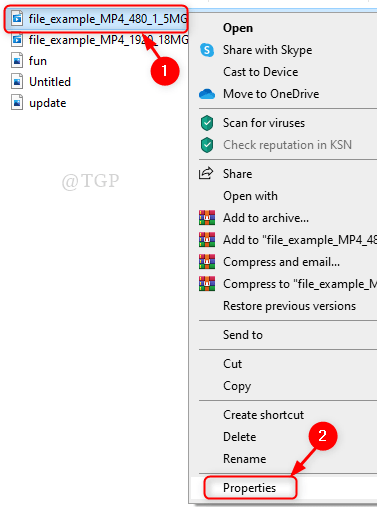
2 단계: 에서 속성 창문
이동 세부 탭.
딸깍 하는 소리 평가 당신이 설정하고 싶은 별.
그런 다음 적용하다 그리고 좋아요.
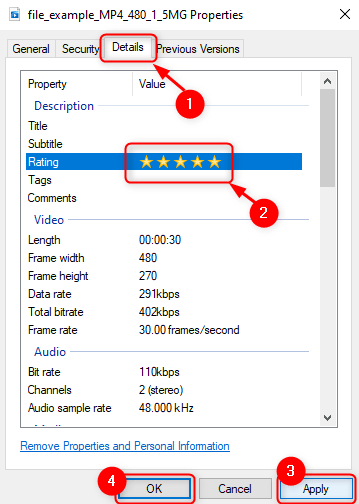
3단계: 반복 2 단계 폴더의 모든 파일에 대해
이제 별점을 기준으로 파일을 검색할 차례입니다.
몇 개의 파일을 검색해야 하는 폴더로 이동합니다.
가장 오른쪽에 있는 검색 창에 "평가: 별 1개" 1 별 등급 파일의 경우 "평가: 별 2개”는 아래 그림과 같이 별 2개 등급 파일의 경우 등입니다.
때리다 입력하다 키를 누릅니다.
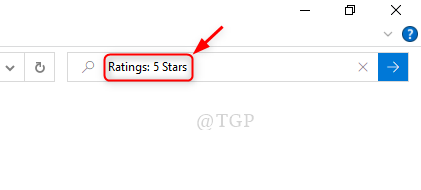
4단계: 별 5개 등급의 모든 파일이 검색되어 아래와 같이 나열되는 것을 볼 수 있습니다.
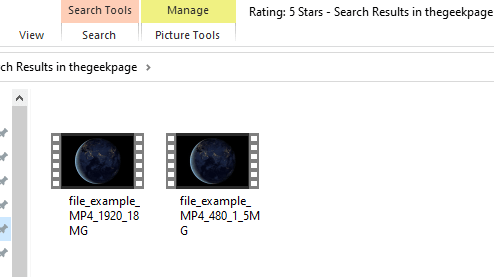
이렇게 하면 파일을 정리하고 검색 작업을 매우 편리하게 수행할 수 있습니다.
이 기사가 흥미로웠기를 바랍니다.
의견을 남겨주세요.
감사합니다.


![[FIX] 파일이 손상되어 Microsoft Excel에서 열 수 없음 오류](/f/feb69c6de3edadc396159d1744948575.png?width=300&height=460)